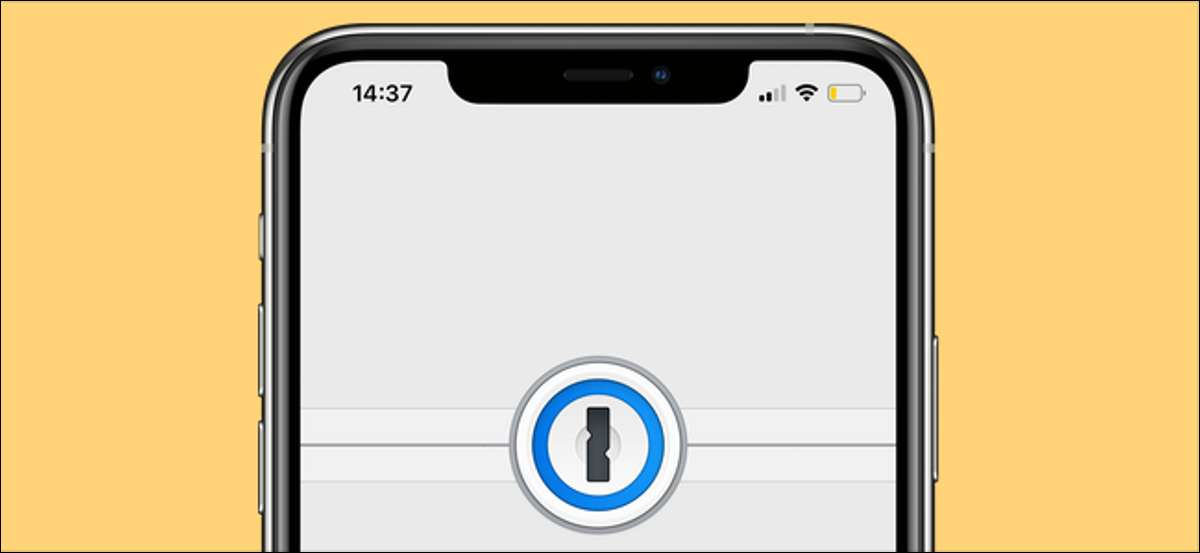
私たちの一つ お気に入りのパスワード管理者 、1passwordを使用すると、すべてのデバイスから一時的にアカウントの認証情報を削除できます。この機能は「旅行モード」と呼ばれ、旅行中に許可されていないアカウントアクセスが心配している場合は、非常に役立ちます。
旅行モードあなたが外出したときにあなたのデバイスに保持するパスワードをすばやく選ぶことができます。旅行モードを有効にすると、1Passwordはあなたが選択した資格情報のみをあなたのすべてのデバイスから他のすべてを削除します。あなたのデバイスのいずれかがあなたの意志に対して盗まれたかアクセスされるならば、旅行モードはあなたのアカウントのいくつかだけが危険にさらされていることを確認します。
旅行モードは、チームのための1Passwordの機能としても利用可能です。つまり、Workに1passwordを使用すると、どのパスワードを使用して移動できるかを制御できます。
このモードはにのみ利用可能です 1passwordのサブスクリプションアカウント 。 MacまたはWindows用の1passwordにワンタイムライセンスを購入した場合は、この機能を使用することはできません。と言われている、1passwordのユーザーの大多数が現在購読計画になっているので、この制限はごく少数の人々にのみ影響します。
関連している: 私はLastPassから1passwordに切り替えました(そしてあなたもそうです)
あなたは旅行モードにアクセスすることはできません 1passwordのアプリ、 しかし、それは1PasswordのWebサイト上のあなたのアカウントにログインすることによって有効にすることができます。その前に、1パスワードデータが異なるボールトにきちんと整理されていることを確認してください。これにより、特定のパスワードを移動用に安全なものとして簡単にマークします。これがあなたがする必要があるものです。
to 1パスワードのウェブサイト 右上隅にある[サインイン]ボタンをクリックします。

電子メール、秘密鍵、およびパスワードを入力してください。次に「サインイン」をクリックしてください。

次に、画面上部から[New Vault]ボタンを選択します。
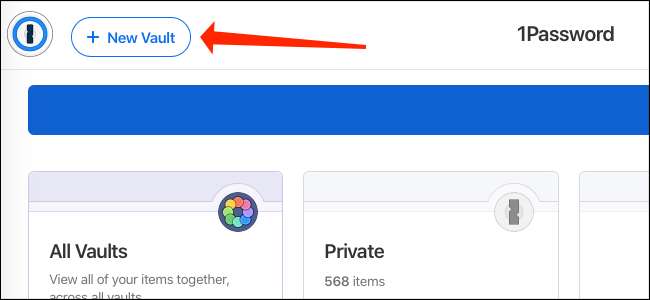
新しいボールトにラベルを付けてから、[ボールトの作成]をクリックします。
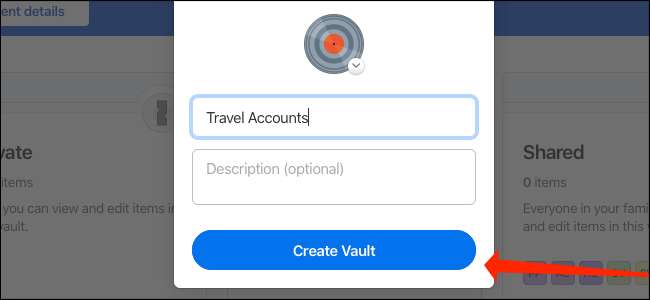
旅行中にアクセスしたいアカウントの資格情報に移動します。 1つずつ移動して、それぞれのシェアアイコンを押します。
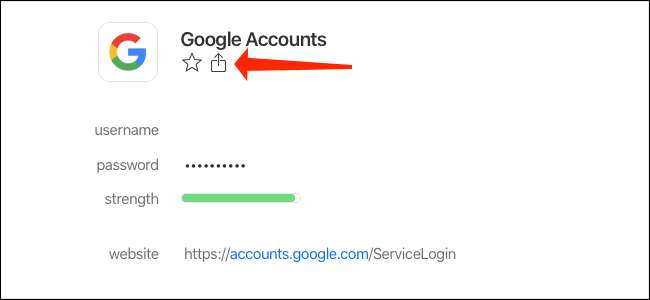
「移動/コピー」を選択してください。

作成したばかりの新しいボールトの横にある「コピー」をクリックしてください。
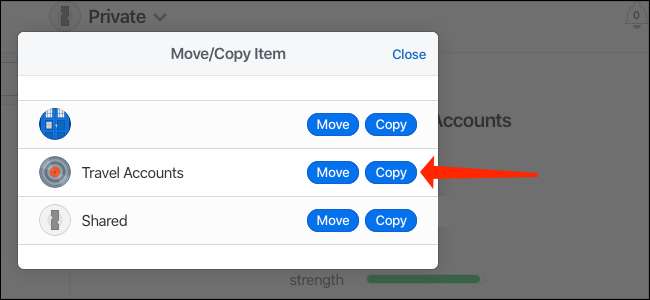
これにより、これらのパスワードを新しいボールトにコピーします。今、あなたは旅行のために安全なものとしてこのボールトをマークすることができます。
今、に行きます あなたの1passwordホームページ そしてボールトの名前の下のギアアイコンをクリックします。
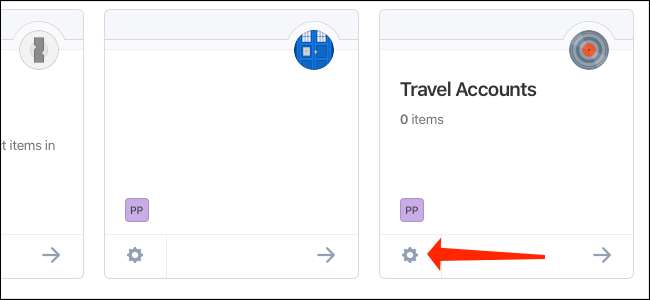
左側のペインで、[安全な移動]の横にあるスイッチを切り替えます。その後、このボールトに保存されている項目は、移動モードを有効にすると消去されません。
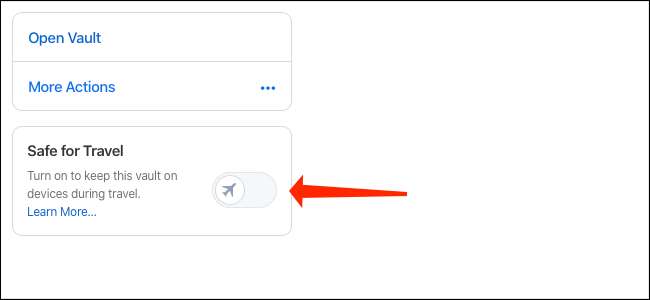
どちらで言えば、今すぐ先に行き、旅行モードを可能にしましょう。右上隅にある名前をクリックしてから、[マイプロファイル]を選択します。

「トラベルモード」の横にあるスイッチをクリックして有効にします。
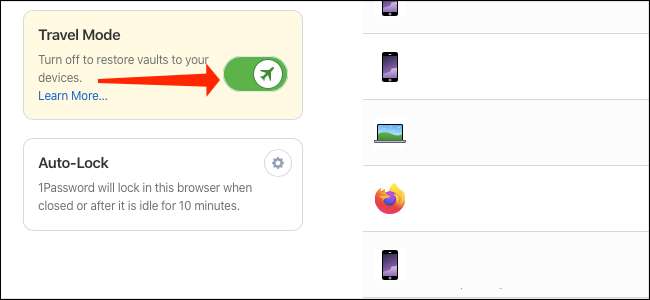
インターネットに接続されている間、すべてのデバイスで1パスワードを開いてロック解除します。 1passwordは、移動のために安全としてマークされたボールトの外側のすべてのもの(ただし、デバイスからのみ)消去します。
1passwordのアプリは移動モードが有効になっているかどうかを明らかにしないので、誰かがあなたの許可なしに1passwordを開くと、旅行モードが有効かどうかを知る方法はありません。調べる唯一の方法は、マスターパスワードとは別に追加の秘密鍵を必要とする1passwordのウェブサイトにログインすることです。
このような機能が好きなら、からの切り替えを検討したい場合があります。 1passwordに最寄り 。
関連している: パスワードを1passwordに転送する方法







